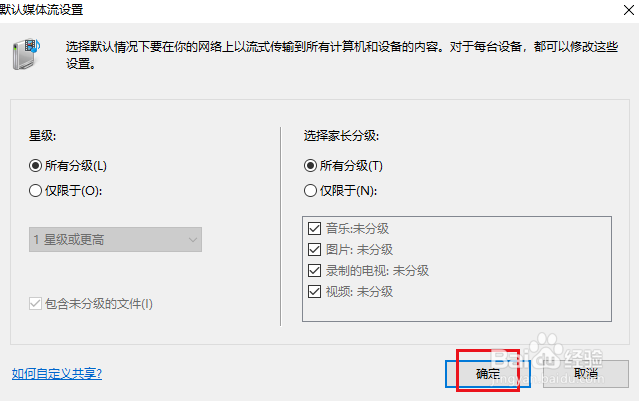1、首先,让我们从"开始"菜单打开设置。
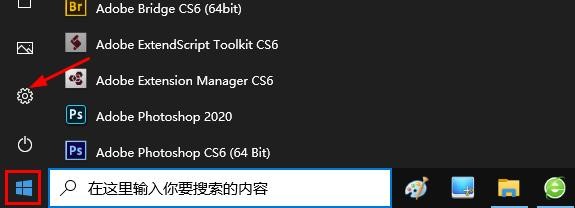
2、从 Windows 设置中选择网络和互联网。
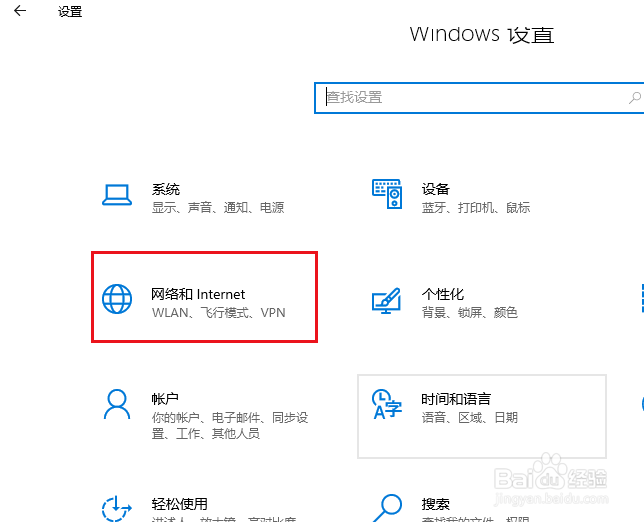
3、点击左侧菜单的状态,选择"网络和共享中心"。
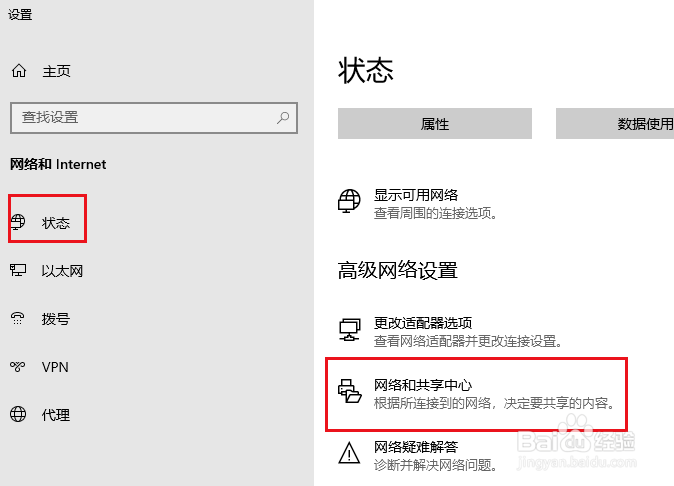
4、点击左侧的“高级共享设置”。 然后展开“所有网络”。
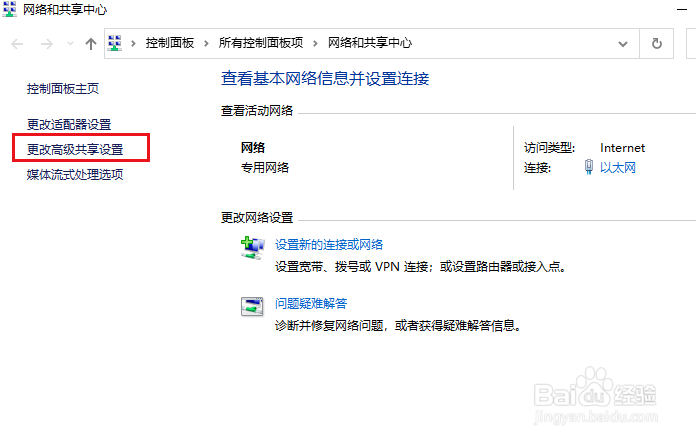
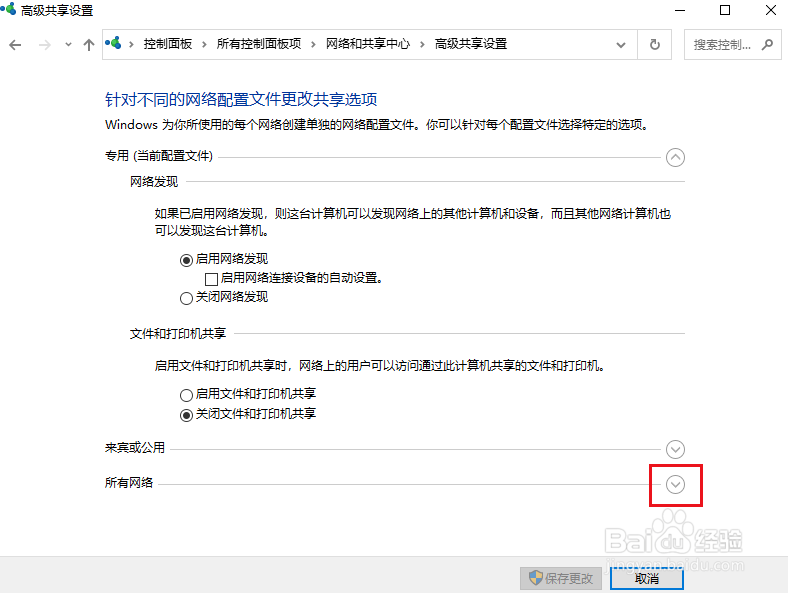
5、点击“选择媒体流选项”。然后点击“启用媒体流”。
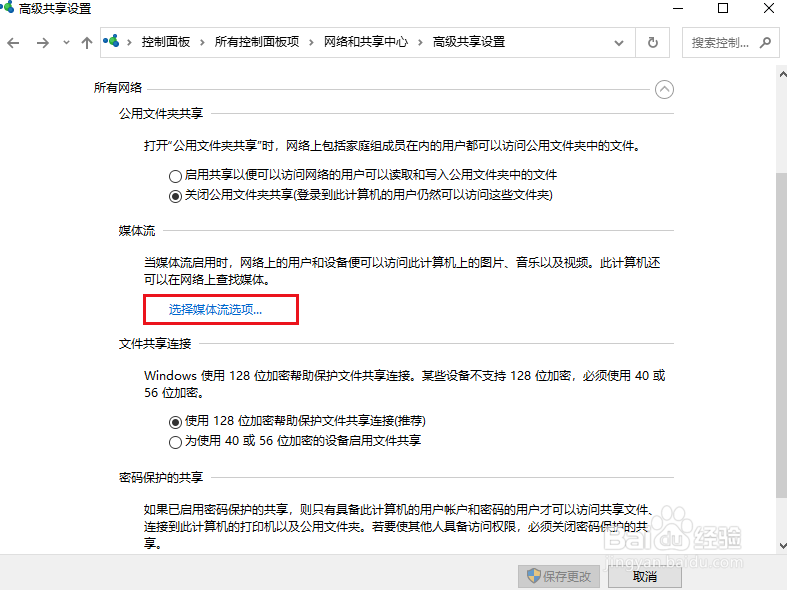
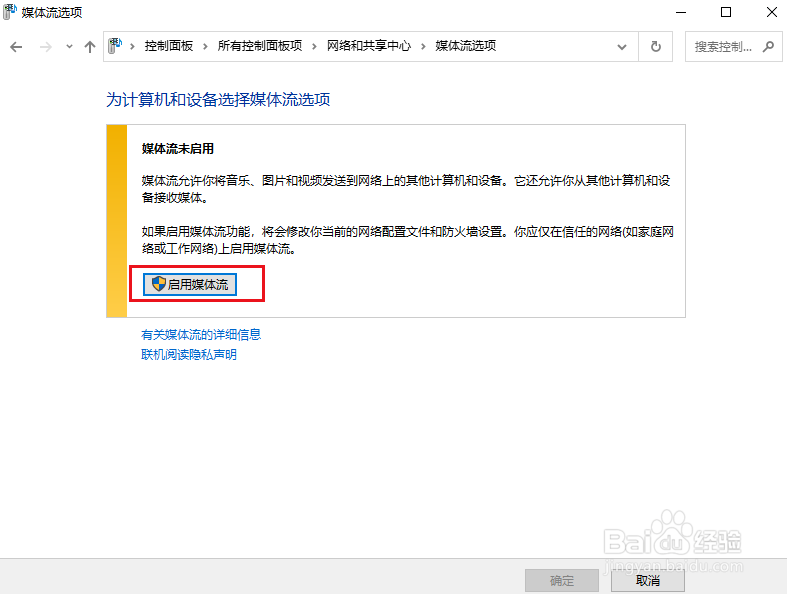
6、现在,您的计算机将成为媒体库,请为其指定一个描述性名称。屏幕中心列出了连接到网络的计算机、电视等。 您可以使用"允许"复选框设置访问计算机。让我们打开"选择默认设置"。
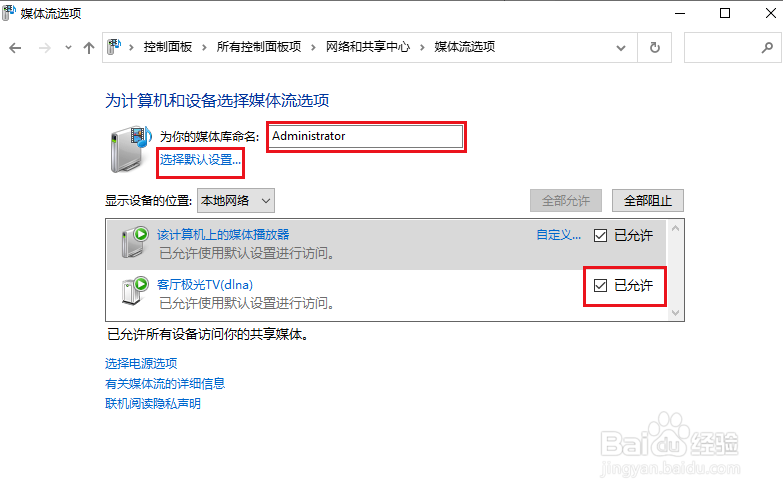
7、您可以设置要从计算机发送到其他设备的内容。 默认情苄念上妒况将发送所有音乐、图像和视频。最后,按"确定"按钮启用媒体流的设置已完成。